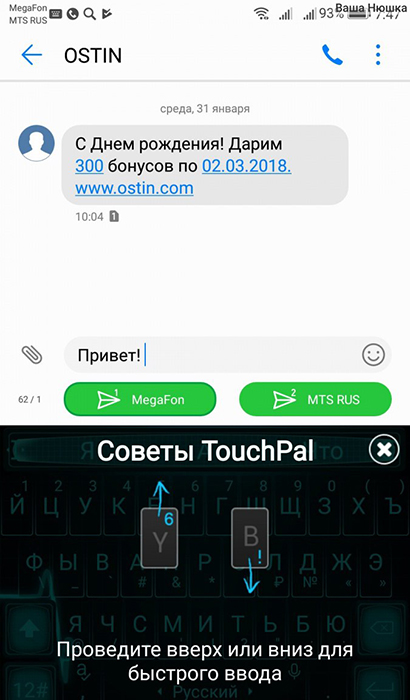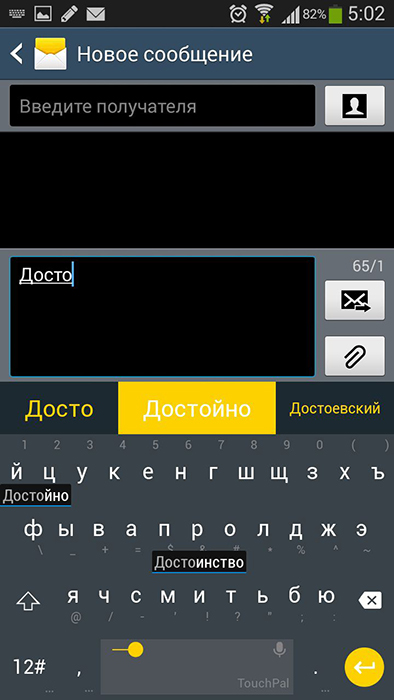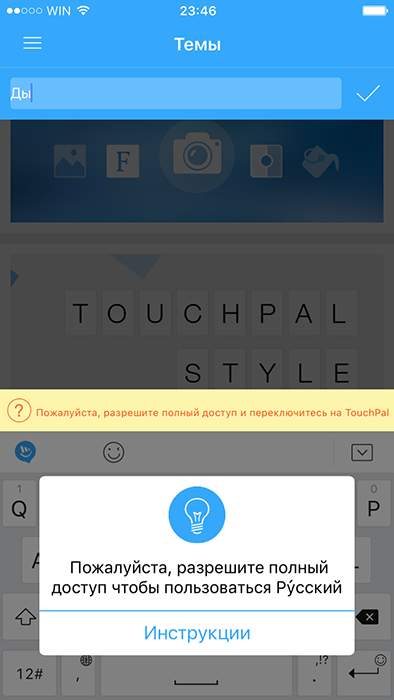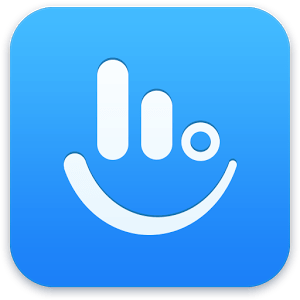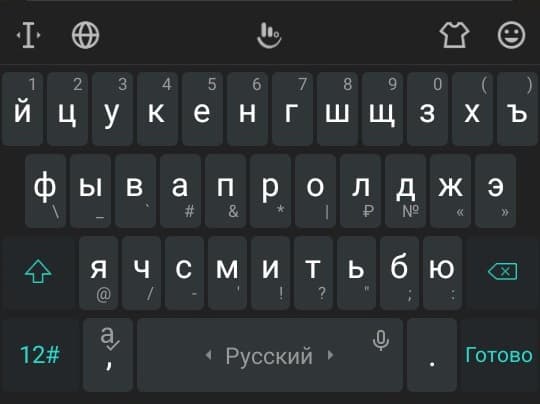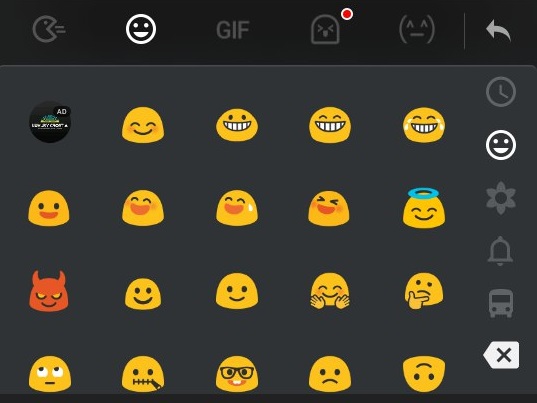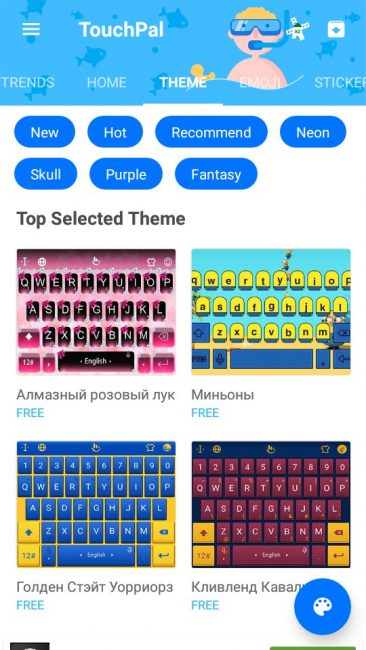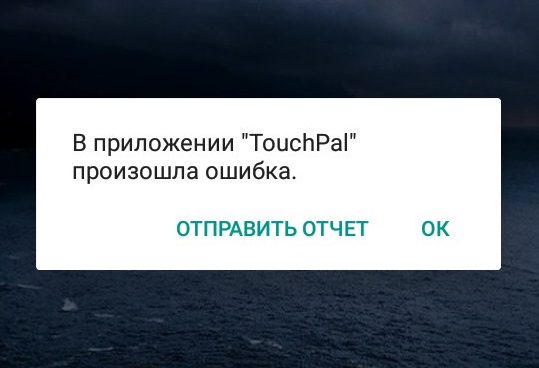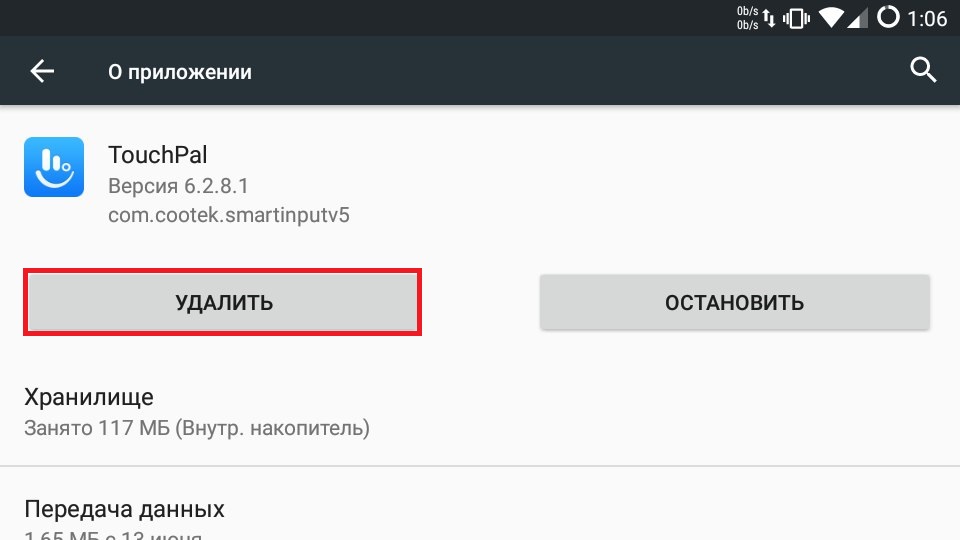что такое тачпад на клавиатуре
Тачпад на ноутбуке – как правильно работать и грамотно отключить
Тачпад на ноутбуке – это встроенный в ноутбук манипулятор компьютерная мышь. Практически все современные портативные устройства (ноутбуки, нетбуки, планшетные компьютеры…) имеют тачпады.
Это устройство имеет конкретное определение:
Тачпа́д, се́нсорная пане́ль (англ. touchpad: touch — касаться, pad — подушечка) — указательное (координатное) устройство ввода, предназначенное для управления курсором и отдачи различных команд компьютеру телефону или другому электронному оборудованию. Ввод осуществляется путём прикосновения одним или несколькими пальцами руки к поверхности тачпада.
Появились они впервые в 1982 году. Фирма Apollo Computer снабдила свои компьютеры для станций клавиатурами, с правой стороны которой размещался тачпад.
Эти манипуляторы совершенствовались вплоть до 90 годов. Именно в это время в ноутбуки их встраивать. Окончательно свое название «TouchPad», манипулятору присвоила фирма Synaptics в 1994 году.
Подробно о том как правильно пользоваться тачпадом можно посмотреть в видео в конце статьи. Сейчас обсудим как подключить или отключить тачпад на вашем ноутбуке.
Зачем тачпад включать – думаю вопросов не вызывает. Если вы берете свой ноутбук в дорогу, то пользоваться манипулятором мышь – не совсем удобно. Тут как раз тачпад будет незаменим.
Но часто, при настройке ноутбука, тачпад просто отключают. Включить его можно несколькими способами. Мы рассмотрим сегодня три – самых простых и доступных.
Этими же способами можно тачпад и отключить. Зачем? Дело в том, что у многих ноутбуков тачпад достаточно чувствителен. И если при наборе текста рука случайно заденет тачпад, то курсор может “убежать”. Что не совсем приятно при работе.
Как можно включить или отключить тачпад на ноутбуке.
Способ 1 – С помощью кнопки тачпада
Многие ноутбуки имеют над клавиатурой дополнительные кнопки, которые позволяют включать или отключать тачпад. Просто нажмите на нее и получите нужный результат

Если таких кнопок на вашем ноутбуке нет, то внимательно посмотрите на сам тачпад. Возможно в верхнем его углу есть углубление или точка, на которую нужно нажать дважды, что бы включить или отключить его.


Необходимо одновременно нажать на клавишу Fn, которая находится в левом нижнем углу клавиатуры. Обычно обозначается синим цветом. И одну из клавиш F (верхний ряд клавиатуры). Почему одну из. Потому что, каждый производитель ноутбука устанавливает свои настройки. Обычно такая клавиша обозначена значком тачпада, который перечеркнут крестиком.
На моем ноутбуке, это клавиша F9. У вас она может быть другой. Как определить? Просто пройдитесь по всем клавишам, и после каждого включения, пробуйте работу тачпада.

Соответственно, повторное нажатие на эти клавиши – отключит действие тачпада.
Способ 3 – С помощью Панели управления Windows
Откройте Панель управления/ Оборудование звук / Устройство принтеры / Мышь
Выберите в панели “Свойства: мышь” вкладку “Elan” и установите флажок в чек боксе “Отключение при присоединении внешней USB – мыши”.
Соответственно установив флажок – тачпад будет отключен. Если флажок убрать – тачпад будет включен. Не забудьте сохранить изменения.
Теперь можно посмотреть видео о работе манипулятора тачпад.
Как всегда, предлагаю Вам свою рассылку – “Инструменты в помощь начинающему блогеру”. Подписавшись на которую, будете получать всю последнюю информацию о настройках блога
Ну что же, удачной Вам работы! Будут вопросы или пожелания, пишите в комментариях. Если информация была для Вас полезной – делитесь ей со своими друзьями в социальных сетях
Что такое TouchPal для смартфонов на Android и iOS
Клавиатура является главным средством ввода данных и управления устройством, в случае с современными смартфонами, оснащёнными сенсорными экранами – речь о виртуальной клавиатуре. Программное решение, доступное по умолчанию, не всегда полностью соответствует требованиям владельца девайса, тогда на выручку приходит стороннее ПО, разработчики которого в стремлении угодить пользователям представляют более интересную реализацию продуктов. Одна из лучших виртуальных клавиатур – TouchPal, именно о ней и пойдёт речь.
Использование утилиты TouchPal для смартфонов.
Что это за программа TouchPal
Не каждый пользователь будет довольствоваться стандартной клавиатурой, и TouchPal является отличной альтернативой встроенным средствам ввода мобильной операционной системы. Это эмодзи-клавиатура на Android/iOS, которая понравится ценителям максимального комфорта, а также почитателям смайликов и функции Swype. Рассмотрим подробнее, что такое TouchPal на Android и чем примечателен данный мобильный софт. По умолчанию интерфейс приложения выполнен в спокойных тёмных тонах, количество буквенно-цифровых клавиш для ввода данных то же, что и на традиционных клавиатурах, но программа предлагает более широкие возможности, при этом отличаясь и простотой в управлении, так что освоить функционал не составит труда. Пользователь может выбрать понравившееся оформление интерфейса, поменять расположение клавиш или сменить их назначение, а смайлики и эмодзи, часто используемые при общении в социальных сетях и мессенджерах, сделают ваши сообщения более «живыми» и эмоциональными. Рассматривая, что это за программа, и чем TouchPal лучше других продуктов, приведём ряд функциональных возможностей, доступных с установкой софта:
Расширенный функционал TouchPal выгодно выделяет программу среди другого софта данной категории. Изначально приложение было доступно только для устройств под управлением iOS, но сегодня оценить возможности софта могут и владельцы смартфонов на Андроид.
Дополнительные возможности
Приложение TouchPal на шаг впереди конкурентов, предлагая доступные сразу после установки возможности без применения дополнительных модулей, как например, ввод информации жестами. Данная опция предполагает интеллектуальное распознавание текста, анализируя направление движения пальца, клавиатура способна предлагать вероятные варианты слов. Конечно, функция реализована неидеально, но в основном метод ввода проявляет себя хорошо. Технология скользящего ввода, доступная с TouchPal в вашем телефоне, значительно повышает эффективность набора текста, совмещая в себе возможность свайпа и предикативность. Не обязательно проводить кривую через всё слово, программа распознает его заранее, что особенно удобно в случае с длинными словами.
Производительность при использовании TouchPal существенно повышается за счёт интеллектуального предсказания, основанного на контексте и манерах пользователя. Так, клавиатура будет предлагать нужный вариант из слов, которые вы употребляете. Анализируя вводимые ранее сообщения, изучая новые слова, TouchPal расширяет собственную «базу знаний». Обучаться программа способна на разных языках, в том числе русском, так что здесь реализация предиктивного ввода обошла «умную» клавиатуру iPhone, которая тоже славится подобной возможностью. Помимо прочего, в приложении TouchPal присутствует и опция сохранения личных слов на карту памяти или в облако.
Преимущества и недостатки программы
Функциональные возможности TouchPal порадуют даже самого продвинутого пользователя, поскольку софт предлагает по умолчанию огромное количество опций, не реализованных в стандартной клавиатуре смартфона, при этом доступных пользователю сразу же после установки. Среди достоинств этого приложения:
Как и у любого софта, у TouchPal имеются и недостатки, которые, конечно же, незначительны в сравнении с многочисленными достоинствами, но всё же требуют упоминания:
Как установить программу
Инсталляция софта на смартфон выполняется стандартным способом по тому же принципу, что и установка любого другого мобильного ПО. Найти TouchPal можно в магазине приложений Play Market (если речь об Android) или App Store (в случае с яблочным устройством). После того, как вы установили программу, в настройках нужно выбрать метод ввода:
Путём нехитрых манипуляций вы сможете использовать данный продукт в системных программах, а также в сторонних приложениях, установленных вами.
Как удалить программу
Если по каким-либо причинам вы не хотите больше использовать TouchPal, приложение без проблем можно отключить в настройках метода ввода, в результате чего будет применена стандартная клавиатура, или полностью удалить софт. Во втором случае процедура аналогична удалению любого стороннего ПО, после этого клавиатура также заменится на вариант по умолчанию. Удаляется софт в настройках девайса («Настройки» – «Приложения» – «TouchPal» – «Удалить»). После этих действий программа удалится из памяти смартфона, освободив при этом немало места. Программное решение TouchPal предлагает действительно широкие возможности, недоступные во многих аналогичных приложениях, и тем более в стандартных средствах ввода, поэтому после тестирования данного софта вам вряд ли захочется возвращаться к встроенной клавиатуре.
TouchPal – лучшая сторонняя клавиатура
Многим пользователям не нравится стандартная клавиатура своих мобильных устройств. Некоторые находят ее неудобной, кому-то не хватает смайлов, а самые привередливые мечтают о функции Swype. Для решения этих проблем было создано приложение TouchPal. Что это за программа и как ее удалить описано ниже.
Описание
TouchPal – это приложение на Android и iOS смартфоны, цель которого – заменить стандартную клавиатуру на эмодзи-версию. Программа упрощает ввод текста и не относится к «украшениям» для устройства. Благодаря ее функциям общаться будет проще и удобнее.
Особенности
Приложение имеет целый ряд дополнительных функций по сравнению со стандартной клавиатурой. Это объясняется большим количеством его преимуществ.
Достоинства
Основные плюсы клавиатуры:
Недостатки
Основные слабые стороны приложения:
Как удалить?
Если приложение надоело или просто не хватает внутренней памяти устройства, оно с легкостью удаляется. Для этого (пример на Android):
Как видно на изображении, программа занимает много дискового пространства.
Стоит отметить, что избавиться от рекламы, не покупая приложение, очень сложно. Однако, возможно. В этом поможет Lucky Patcher, подробную инструкцию по работе с которым можно найти по этой ссылке.
Теперь вы знаете, что это за программа TouchPal и как ее удалить. Попробуйте использовать ее несколько дней и она вас заинтересует. Возвращаться к старой клавиатуре вам не захочется.
Лучшие беспроводные клавиатуры с тачпадом
Беспроводная клавиатура с тачпадом — это многофункциональное устройство, способное заменить собой клавиатуру и мышь.
Оно идеально подходит для управления стационарным компьютером, медиацентром, смартфоном или Smart TV. Особенно, если вы хотите откинуться в кресле и набирать текст на расстоянии.
К сожалению, на рынке существует не так много беспроводных клавиатур со встроенной сенсорной панелью, поэтому в процессе выбора подходящего для себя устройства могут возникнуть разные проблемы. Для вас мы собрали только лучшие беспроводные клавиатуры с тачпадом, которые подойдут как для управления компьютером или Smart TV, так и для работы на смартфоне.
Microsoft All-in-One Media Keyboard
Цена: от 1 840 рублей.
Microsoft All-in-One Media Keyboard — это полноразмерная беспроводная клавиатура с большим тачпадом, который расположен в той части, где обычно находится Numpad (цифровая клавиатура).
Сенсорная панель совместима с Windows 10, поддерживает мультитач и управление жестами. Поэтому вы без особых проблем сможете делать свайпы и прокручивать страницы. Над тачпадом располагаются мультимедийные клавиши, а слева кнопки для увеличения и уменьшения громкости.
Клавиатура работает от двух AAA-батареек, которых в среднем хватает примерно на месяц использования. Все, что вам нужно сделать, это подключить USB-ресивер к компьютеру.
Logitech K600 TV
Цена: от 4 500 рублей.
Logitech K600 TV была создана специально для управления Smart TV. Если вы уже знакомы с клавиатурами от Logitech, то будете рады узнать, что у K600 TV есть ряд фирменных закругленных клавиш. Те, что расположены слева используются для переключения между приложениями, быстрого перехода на домашний экран, поиска и возврата «назад».
Сенсорная панель находится в правой части устройства, а над ней удобно располагается D-pad с помощью которого можно ориентироваться в меню. Кроме того, вы можете подключить клавиатуру к нескольким устройствам одновременно (не более трех) и быстро переключаться между ними. Тем более, что радиус действия Logitech K600 TV целых 15 метров.
Gosin Ultrathin All-in-One Keyboard
Цена: от 2 400 рублей.
Gosin Ultrathin All-in-One Keyboard — это ультратонкая беспроводная клавиатура с прочной металлической конструкцией и элегантным дизайном. Устройство поддерживает Bluetooth и может работать от USB-ресивера. Несмотря на то, что саму клавиатуру можно подключить к любой технике с поддержкой данных интерфейсов, тачпад работает только на операционных системах Android и Windows.
Gosin Ultrathin All-in-One Keyboard питается от двух AAA-батареек и может похвастаться наличием специального «эконом» режима. После его активации устройство сможет проработать около трех месяцев всего от одного комплекта батареек, но при условии, что в день вы не будете использовать клавиатуру более двух часов.
Logitech K830
Цена: от 7 600 рублей.
На данный момент Logitech K830 является одной из лучших среди универсальных беспроводных клавиатур. Одна из главных ее особенностей — наличие подсветки. Причем датчик будет автоматически регулировать яркость в зависимости от условий окружающей среды.
Как вы уже догадались, подсветка потребляет немало энергии, поэтому клавиатура оснащена литий-ионным аккумулятором, подзаряжающимся по micro-USB. При необходимости вы также сможете включать и выключать клавиатуру через специальный переключатель, расположенный на корпусе устройства.
ThinkPad Compact Keyboard
Цена: от 6 500 рублей.
Серия ThinkPad от Lenovo имеет поклонников по всему миру. А с помощью клавиатуры ThinkPad Compact Keyboard вы сможете полностью насладиться опытом от использования ноутбуков из серии ThinkPad даже на стационарном компьютере.
Вместо привычного тачпада в ThinkPad Compact Keyboard используется TrackPoint — это маленькая красная кнопка, которая эмулирует работу компьютерной мыши. Какое-то время к ней придется привыкнуть, но как только это произойдет, то вы ни за что не согласитесь променять TrackPoint на традиционный тачпад.
Несмотря на то, что ThinkPad Compact Keyboard без проблем работает через Bluetooth, Lenovo упростила сам процесс подключения, добавив клавиатуре поддержку NFC. Поэтому для работы с другим NFC-устройством (например, смартфоном) ее достаточно просто приложить к его задней панели.
1byone Ultra-Slim Keyboard
Цена: от 1 500 рублей.
Практически на всех универсальных клавиатурах сенсорная панель располагается в правой части устройства. Это немного странно, учитывая, что на ноутбуках тачпад всегда находится снизу. Если этот нюанс имеет для вас значение, то обратите внимание на 1byone Ultra-Slim Keyboard, сенсорная панель которой расположена как раз в нижней части.
Это довольно компактная клавиатура, поэтому первое время набирать на ней текст не очень удобно. Но о небольших расстояниях между кнопками довольно быстро забываешь. Что касается тачпада, то он поддерживает жесты и различные типы нажатий. Поэтому сенсорная панель может использоваться и для прокрутки страниц. Устройство является перезаряжаемым и способно проработать до 90 часов при времени зарядки в 4 часа.
Aerb D8 Pro
Цена: от 1 500 рублей.
Aerb D8 Pro была создана специально для работы с мультимедиа устройствами. Она может похвастаться большим 4,4-дюймовым тачпадом и встроенной мини-клавиатурой. Одиночный клик работает как нажатие левой кнопки мыши, двойной — правой, а с помощью двух пальцев можно прокручивать экран.
Под тачпадом располагается ряд с многофункциональными клавишами. Традиционные кнопки можно использовать в качестве замены элементов для управления мультимедиа (воспроизведение, пауза, увеличение и уменьшение громкости). Прямо под многофункциональными кнопками расположена полноценная QWERTY клавиатура и клавиши со стрелками. Aerb D8 Pro оснащена подсветкой, поэтому ее можно использовать даже в темное время суток.
Rii i8+
Цена: от 1 150 рублей.
Если вы ищете мини-клавиатуру размером с геймпад, то обратите внимание на Rii i8+. Модель может похвастаться 92-клавишами в раскладке QWERTY, D-pad’ом и небольшой сенсорной панелью, расположенной в верхней части устройства. Единичное нажатие засчитывается, как клик левой кнопки мыши, двойное — правой, а прокручивать страницы можно при помощи двух пальцев.
Rii i8+ доступна в самых разных цветовых вариантах, поэтому вы без особых проблем найдете подходящее для себя устройство. Клавиатура поставляется с подзаряжаемым аккумулятором и имеет специальный режим энергосбережения, который включается после трех минут бездействия.
iClever BoostType BK08
Цена: от 3 000 рублей.
Если вам нужна компактная беспроводная клавиатура с тачпадом, то обратите внимание на iClever BoostType BK08. Она способна подключаться к трем устройствам одновременно, что делает ее идеальной для быстрой работы с разными многофункциональными девайсами.
Компания iClever разработала свою клавиатуру с учетом мобильности, поэтому в сложенном виде она занимает примерно столько же места, сколько и iPhone 7 Plus. Это же касается и веса устройства. Модель совместима с большинством операционных систем и подключается по Bluetooth. Что касается времени автономной работы, то при двухчасовой зарядке ее хватит примерно на 60 часов.
Rii K18
Цена: от 2 000 рублей.
Rii K18 — это полноразмерная и довольно легкая клавиатура с большой сенсорной панелью, расположенной с правой стороны. Устройство имеет светодиодную трехцветную подсветку (красный, зеленый, синий).
Клавиатура поставляется с перезаряжаемым литий-ионным аккумулятором и подключается к компьютеру при помощи USB-ресивера. Rii K18 идеально подходит для тех, кто ищет полноразмерную модель с большим тачпадом. Тем более, что она достаточно легкая для использования на диване.
Как выбрать клавиатуру
Чтобы не ошибиться в покупке, к выбору беспроводной клавиатуры стоит подходить с особой внимательностью. Старайтесь ориентироваться на свои требования и предпочтения. Например, если вы ищете устройство для управления Smart TV, то обратите внимание на Logitech K600 TV, разработанную специально для этой цели.
Кроме того, некоторые клавиатуры поддерживают исключительно Bluetooth-соединение или же подключаются через USB-ресивер. Если вы планируете использовать беспроводное устройство с Android планшетом или смартфоном, то убедитесь в том, что оно полностью совместимо с данной операционной системой.
Если вы ищете устройство для длительной работы, то присмотритесь к полноразмерным клавиатурам. Как правило, они более эргономичны, чем компактные модели, значит при наборе больших объемов текста не будут вызывать дискомфорт в запястьях.
Тачпад
Тачпа́д (англ. touchpad — сенсорная площадка), се́нсорная пане́ль — указательное устройство ввода, применяемое чаще всего в ноутбуках.
Компания Apple традиционно использует для обозначения тачпада слово «трекпад» (англ. trackpad ).
Содержание
История
До тачпадов в ноутбуках использовались трекпоинты и трекболы.
В 1988 году Джордж Герфайде (George E. Gerpheide) изобрел сенсорную панель (тачпад). Фирма Apple лицензировала его проект и начала использовать его в своих ноутбуках PowerBook, начиная с 1994 года. С тех пор тачпад стал наиболее распространенным устройством управления курсором для ноутбуков.
Принцип действия
Работа тачпадов основана на измерении ёмкости пальца или измерении ёмкости между сенсорами. Ёмкостные сенсоры расположены вдоль вертикальной и горизонтальной осей тачпада, что позволяет определить положение пальца с нужной точностью.
Поскольку работа устройства основана на измерении ёмкости, тачпад не будет работать, если водить по нему каким-либо непроводящим предметом, например, основанием карандаша. В случае использования тачпад будет работать только при достаточной площади соприкосновения. (Попробуйте касаться тачпада пальцем лишь чуть-чуть). Влажные пальцы затрудняют работу тачпада.
Характеристики
Тачпады являются устройствами с довольно низким разрешением. Этого достаточно для использования их в повседневной работе за компьютером (офисные приложения, веб-браузеры, логические игры), но затрудняет работу в графических программах и делает практически невозможной игру в 3D-шутерах.
Однако у тачпадов есть и ряд преимуществ, по сравнению с другими манипуляторами:
Тачпады ноутбуков Apple, Asus, а также практически любые от Synaptics (с помощью отдельной программы [2] ) могут имитировать нажатие правой кнопки и колесика без использования дополнительных кнопок:
Также имеются различные жесты, задействующие и четыре пальца.
Тачпад отключается на ноутбуке сочетанием клавиш Fn (рядом с кнопкой Ctrl)+F10 (или + одна из от F1 до F12). На некоторых ноутбуках тачпад отключается специальной кнопкой (например Acer Aspire 5738G).